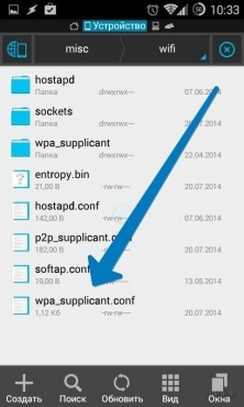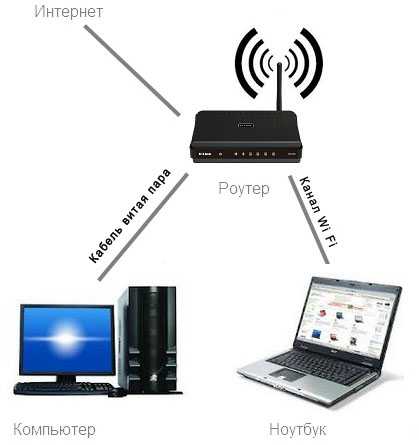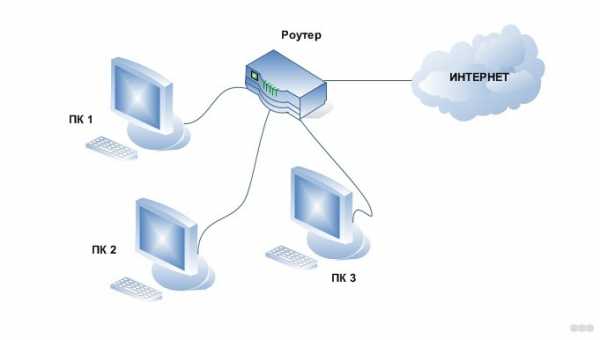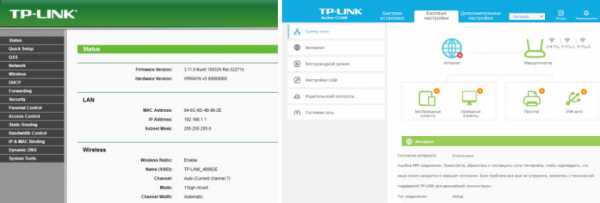Мы принимаем к оплате:
«Подарочный сертификат» от нашего Учебного Центра – это лучший подарок для тех, кто Вам дорог! Оплате обучение и подарите Вашим родным и близким обучение по любому из курсов!!!
«Сертификат на повторное обучение» дает возможность повторно пройти обучение в нашем Учебном Центре со скидкой 1000 рублей!
А также:
Как проверить роутер на работоспособность
Как проверить роутер на работоспособность: советы и инструкции
Одним из виновников перебоев в работе интернета является маршрутизатор. Сегодня мы рассмотрим, как проверить роутер на работоспособность, чтобы убедиться, что он – источник проблемы или развеять подобные подозрения.
Типичные проблемы у новичков
Определить, виновен ли маршрутизатор в проблемах с интернетом, можно несколькими способами.
Проверка индикаторов
При подаче питания, появлении интернета, активации Wi-Fi модуля на передней панели устройства загорается соответствующий индикатор. Итак, как проверить, работает вай-фай роутер или нет?
- Первое, с чего начинается проверка роутера, это свечение светодиодов. Возможно, устройство осталось без питания или после перезагрузки выключился Wi-Fi модуль. Также стоит проверить наличие входящего сигнала: есть вероятность, что введенный в квартиру кабель повреждён (изломился, проблема с обжимкой).
Проверить исправность сетевого кабеля поможет следующее видео:
- Второй шаг – подключение к интернету со второго устройства по такому же интерфейсу. Если нужно проверить работу Wi-Fi, подключаемся по беспроводному каналу.
- Проверить наличие WI-Fi соединения помогут устройства, оснащённые радиомодулем. Также о подключении беспроводного соединения узнаете из веб-интерфейса для конфигурирования маршрутизатора. На главной странице приводится нужная информация. Покажем на примере роутера от TP-Link.
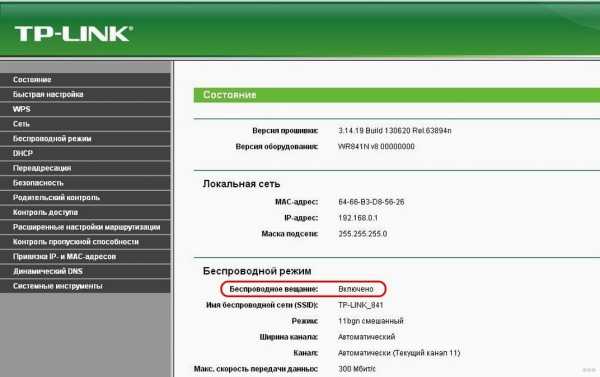
Программные неполадки
Причиной сбоя работы роутера может стать и вирус. Смотрите видео по теме:
Если предыдущие советы не помогли, перезагружаем устройство программным методом. Обычно заходим в настройки, вызываем «Системные инструменты» и кликаем «Перезагрузить». Смотрим состояние маршрутизатора в веб-интерфейсе для его настроек через браузер.
Если перезагрузка не помогла, и роутер также не работает, можно попробовать выполнить сброс предыдущих настроек до заводских. Для этого существует аппаратная кнопка «Reset», обычно утопленная в корпус от случайного нажатия. До нее необходимо добраться при помощи тонкого предмета (иголка, зубочистка, ампулка). На некоторых моделях от Asus есть ещё один алгоритм защиты от случайного нажатия – кнопку придется продержать в зажатом положении порядка 10 секунд.

После сброса маршрутизатор придётся заново настраивать.
Также можно попробовать следующее. В настройках используемого протокола, как правило, это IPv4, указываем способ раздачи IP. Иногда настройки метода получения физических адресов изменяются сторонним ПО.
Заходим в «Центр управления сетями», открываем «Свойства» сетевой карты и дважды кликаем по версии протокола (скорее всего, это TCP/IPv4). Выбираем автоматический способ получения для IP-адреса и DNS-сервера.

Пинг
Проверить исправность роутера можно с компьютера, к которому он подключен через LAN. Запускаем командную строку и выполняем в ней команду: «ping адрес.роутера». Адрес можно отыскать на наклейке, нанесённой на дно устройства. Он используется для входа в параметры роутера. Таким образом увидим, соединяется ли ПК с точкой доступа.
Время на получение ответа не должно превышать пары десятков секунд. Потери составляют 0%, если значение больше, повторяем операцию несколько раз. В случае аналогичного результата устройство можно перепрошить самому, либо сразу нести в сервисный центр, где роутер протестируют, выяснят причину сбоя и, по возможности, устранят её.
Драйверы
Программное обеспечение, которое позволяет маршрутизатору и компьютеру «общаться», может вызвать сбой в работе первого. Драйвер следует обновить или откатить до предыдущей версии, если свежей версии нет.
- Вызываем «Диспетчер задач», а в открывшемся окне разворачиваем ветку «Сетевые адаптеры».
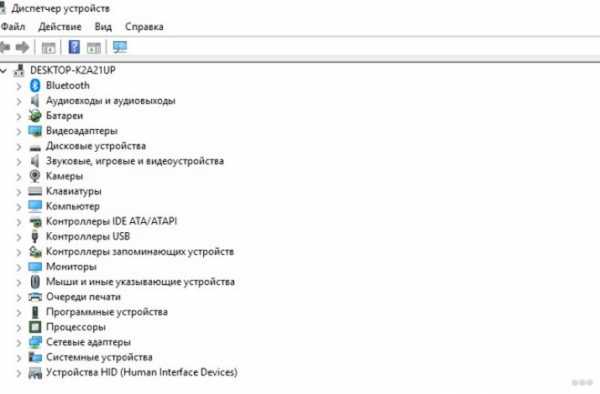
- Открываем контекстное меню маршрутизатора и вызываем команду обновления драйвера.
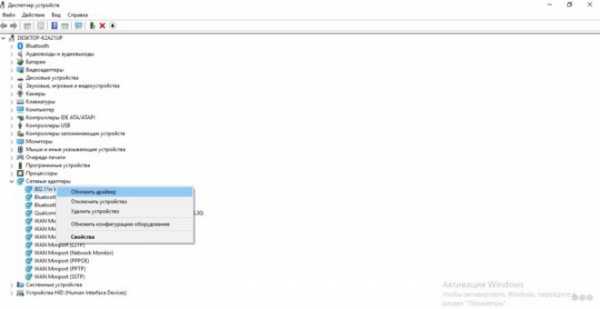
- Выбираем место его поиска в интернете и дожидаемся завершения операции.
Если и это не спасёт после перезагрузки компьютера, таким же образом откатываем состояние ПО к предыдущей версии.
Приведённый способ поиска обновлений далеко не самый лучший. Оптимальным методом решения проблемы будет посещение официального сайта разработчика девайса, откуда и скачиваем свежий выпуск драйвера.
Покажу на примере TP-Link. Информацию об актуальной версии драйвера для вашей модели можно найти на сайте tp-link.com. Здесь же и можно скачать нужное вам ПО.
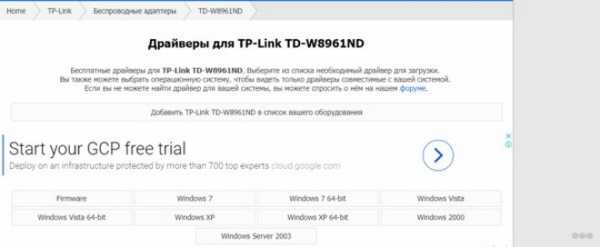
Прошивка
Действие будет актуально, если перезагрузка, сброс настроек и новая конфигурация не помогают восстановить нормальную работу роутера. Прошивка осуществляется на компьютере или ноутбуке, который сопряжен с роутером посредством кабеля.
- Находим модель своего маршрутизатора на наклейке или в документации к нему.
- Находим свежую микропрограмму на официальном сайте поддержки для вашей модели.

- Извлекаем содержимое архива (файл с расширением .bin) в удобное место, желательно без кириллицы в пути.
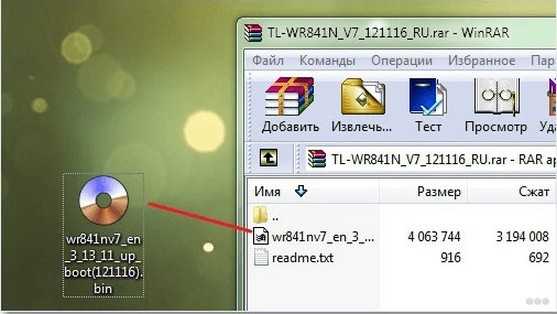
- Заходим в веб-интерфейс настройки устройства, выбираем «Системные инструменты» – «Обновление встроенного ПО».
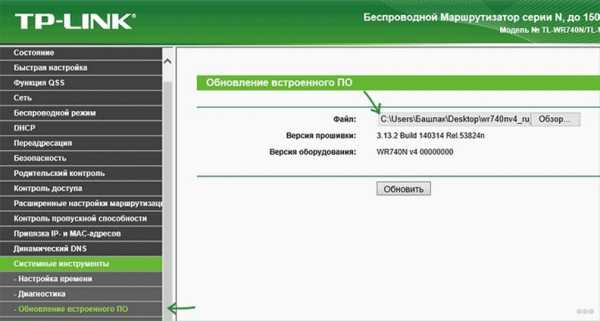
- Указываем место хранения распакованного файла и жмём «Обновить».
После прошивки, перезагрузки и настройки девайса проблема, скорее всего, исчезнет.
Проверка скорости
Как проверить скорость интернет-соединения и его качество, смотрите в следующем видео:
В квартиру по кабелю может подходить 100 Мб интернета, а клиенты получают значительно меньше. Проверить скорость Wi-Fi и стабильность соединения помогут специализированные онлайн-сервисы.
- Отключаем от беспроводной сети все устройства, оставив одно, соединённое по радиоканалу.
- На ноутбуке или мобильном гаджете заходим на сайт speedtest.net.
- Кликаем «Начать» и ждём результат.

Если разница между входящей скоростью и получаемой значительная, причём регулярно (проверяем в разное время по несколько раз), проблема её падения кроется в провайдере или неправильном размещении маршрутизатора.
Немаловажным параметром является и локальная скорость – скорость обмена информацией между роутером и клиентом. Он интересен, когда медленно передаются файлы между двумя устройствами, и имеет мало общего с интернетом.
- Открываем командный интерпретатор при помощи комбинации клавиш Win + R, вводим команду cpl и выполняем её.

- Вызываем контекстное меню подключения и открываем окно с информацией о состоянии соединения.
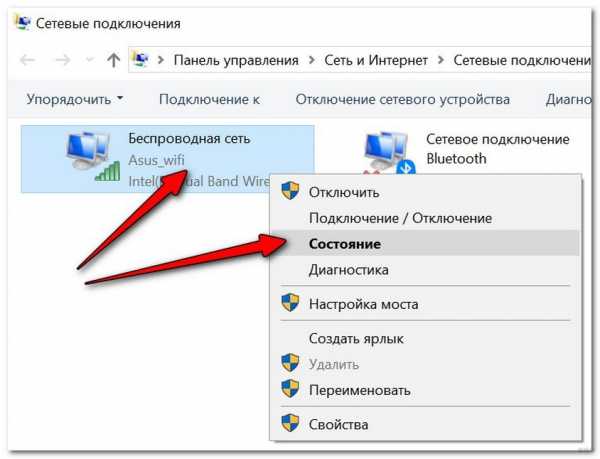
- В строке «Скорость» находим требуемые нам данные.
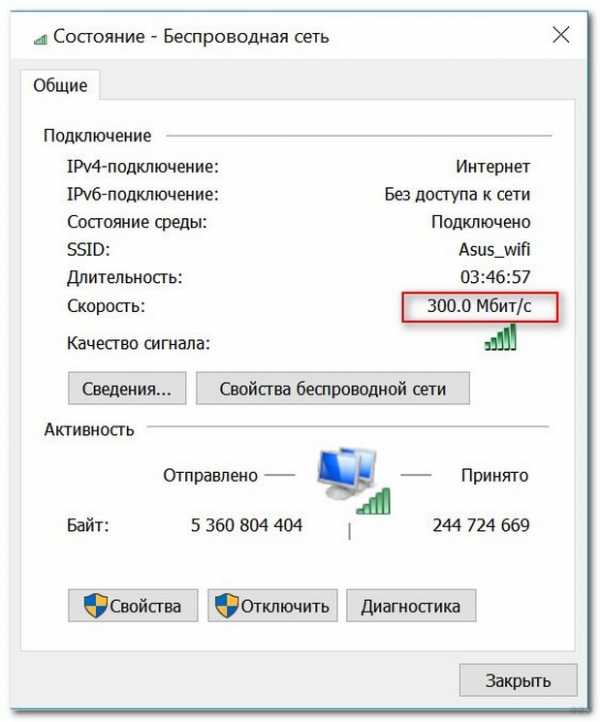
Это максимально допустимая теоретическая пропускная способность маршрутизатора, которая на практике в несколько раз ниже. Она показывает, насколько быстро можно передавать файлы между клиентами домашней сети (например, с ноутбука на смартфон).
Мы разобрались, как проверить роутер на работоспособность, определить, раздаёт ли он Wi-Fi и узнать скорость беспроводного соединения. Как видите, сама проверка никаких сложностей не представляет.
У новичков могут возникнуть сложности с настройкой роутера после сброса заводских настроек. Если появились вопросы по теме статьи или как раз по настройке маршрутизатора, обязательно пишите в комментариях, и мы постараемся решить вашу проблему совместными усилиями.
Всем добра и до новых встреч!
8 основных советов по использованию маршрутизатора для оптимальной игровой производительности
Когда вы играете в онлайн-игры, ваш маршрутизатор влияет на ваши впечатления. Скорость вашего соединения пропадает, если у вас бесполезный маршрутизатор, который не может поддерживать или поддерживать вас на связи.
Если у вас возникают разрывы соединения, задержки или другие проблемы с онлайн-играми, ознакомьтесь с этими лучшими настройками маршрутизатора, советами и хитростями для игр.
Почему игровые маршрутизаторы не нужны
Игровой маршрутизатор - это маршрутизатор, специально разработанный для оптимизации сетевых настроек для наилучшего игрового процесса.По крайней мере, маркетологи хотят, чтобы вы так думали. Они хотят убедить вас, что игровые маршрутизаторы предлагают то, чего нет в обычных маршрутизаторах, в надежде, что вы заплатите больше денег за более качественное соединение.
Хотя в прошлом игровые маршрутизаторы могли быть лучше, на самом деле нет причин, по которым вы должны их больше использовать.Хотя они могут предлагать некоторые полезные функции, такие как дополнительные порты Ethernet и более мощные антенны, они не нужны обычным игрокам. Это особенно актуально, если ваша игровая система - единственное устройство, использующее полосу пропускания в вашем доме.
Как оказалось, большинство современных маршрутизаторов, даже базовых, поддерживают функции, необходимые для бесперебойной игровой сессии.Однако это не означает, что вам следует выбирать сверхдешевый роутер. Модель за 20 долларов может иметь правильные характеристики на бумаге, но, вероятно, не будет надежной в повседневном использовании и не прослужит долго.
Если после покупок вы обнаружите, что лучшим соотношением цены и качества является игровой маршрутизатор, то купите его.Просто имейте в виду, что маршрутизатор, помеченный как «для игр», не обязательно делает его лучше. Если вы можете найти респектабельный неигровой маршрутизатор с правильными характеристиками, этого должно быть более чем достаточно.
Теперь давайте посмотрим, как оптимизировать маршрутизатор для игр, используя следующие параметры и функции.Это поможет вам свести к минимуму проблемы с сетью, максимизировать производительность и, надеюсь, получить бесперебойные игровые сеансы.
1. Включить качество обслуживания (QoS)
Качество обслуживания - это функция маршрутизатора, которая определяет приоритеты пакетов данных для определенных подключенных устройств.Это удобно, когда у вас есть несколько пользователей в сети, каждый из которых выполняет интенсивную работу в сети.
Например, если ваш (а) супруг (а) смотрит Netflix в формате 4K, в то время как ваш сын общается в видеочате со своим другом и загружает огромное количество данных в фоновом режиме, все это потребует большой пропускной способности.Когда вы пытаетесь поиграть в игру со всем этим, не останется большой полосы пропускания, что приведет к задержкам и низкой производительности.
При включенном QoS вы можете установить приоритет своего игрового ПК или консоли над другими устройствами, подключенными к сети.Это заставляет ваш маршрутизатор сначала обрабатывать игровые данные, а не беспокоиться обо всем остальном. Чтобы узнать больше, см. Наше руководство по настройке QoS на маршрутизаторах.
2. Используйте порты Gigabit Ethernet
Во время игр, если это вообще возможно, всегда следует отдавать предпочтение Ethernet вместо Wi-Fi.Хотя игры по сильному Wi-Fi обычно достаточно хороши, они приносят в жертву скорость и задержку ради удобства отсутствия кабеля.
Для обеспечения максимальной производительности и соответствия требованиям будущего следует использовать маршрутизатор с портами Gigabit Ethernet.Gigabit Ethernet может поддерживать скорость до 1000 Мбит / с, если ваше соединение может обеспечить эту скорость. Если у вас несколько игровых систем, поищите маршрутизатор с большим количеством портов, чтобы не покупать коммутатор отдельно.
Если ваш маршрутизатор находится далеко от игровой машины, и вы не можете проложить кабель, попробуйте использовать адаптеры Powerline.Они позволяют передавать интернет-данные через обычные розетки в вашем доме. Они бывают парами: подключите один к маршрутизатору, а другой - к консоли или ПК, а затем используйте кабель Ethernet для подключения адаптеров к маршрутизатору и системе. Хотя они не так надежны, как настоящий Ethernet, это простой способ передачи Ethernet в помещениях, который лучше, чем Wi-Fi.
3.Используйте современные стандарты Wi-Fi
Если Ethernet не подходит, убедитесь, что вы приобрели маршрутизатор, поддерживающий текущие стандарты беспроводной связи. На большинстве маршрутизаторов вы увидите такое значение, как AC2600 или AX1500 , которое указывает используемый стандарт и его теоретическую максимальную скорость.
AC , или Wi-Fi 5, распространен на маршрутизаторах в 2020 году. Но AX или Wi-Fi 6 становится новым стандартом. На момент написания статьи устройства, совместимые с Wi-Fi 6, не были широко доступны; ни одна из консолей текущего поколения не поддерживает его.Так что, если вы ищете новый маршрутизатор, покупка модели Wi-Fi 6 обеспечит вам будущее, но Wi-Fi 5 по-прежнему подходит сейчас.
Почти каждый современный маршрутизатор является двухдиапазонным, что означает, что он поддерживает диапазоны как 2,4 ГГц, так и 5 ГГц.Сети 5 ГГц более надежны, чем старый диапазон 2,4 ГГц, но имеют недостаток - более короткий диапазон.
Некоторые старые устройства поддерживают только Wi-Fi 2,4 ГГц, но вы можете использовать 5 ГГц с более новыми устройствами, что делает жизненно важным двухдиапазонную модель.Если вам нужно использовать Wi-Fi для игр, используйте диапазон 5 ГГц, если ваша система его поддерживает.
В маленькой квартире вам не нужно беспокоиться о меньшем радиусе действия.Но в большом доме постарайтесь перестроить свою установку так, чтобы маршрутизатор находился не дальше, чем в комнате от игрового устройства.
4. MU-MIMO
MU-MIMO (многопользовательский, множественный вход, множественный выход) - важная функция, если ваша сеть обслуживает множество различных устройств.Как упоминалось выше, несколько пользователей часто используют приложения с высокой пропускной способностью, пока вы пытаетесь играть в игры.
Без MU-MIMO ваш маршрутизатор должен обслуживать каждое устройство одно за другим, что может снизить общую скорость сети.С MU-MIMO маршрутизатор устанавливает несколько «мини-сетей» и работает с каждым устройством одновременно. Вы можете узнать больше об этом в нашем обзоре MU-MIMO.
5. Оптимизируйте свой беспроводной канал
Одна из основных причин избегать использования Wi-Fi в играх заключается в том, что сигналы Wi-Fi могут мешать друг другу.Когда сигнал встречает помехи, он не достигает места назначения и должен повторно отправить данные. При достаточном количестве помех задержка и потеря пакетов увеличатся, что повлияет на вашу игру.
Помехи могут возникать на обоих 2.Полосы 4 ГГц и 5 ГГц, но гораздо чаще используются при использовании 2,4 ГГц. Диапазон 2,4 ГГц может транслироваться только на 11 каналах в США, и только три из них не перекрываются. Поскольку диапазон 2,4 ГГц близок к тому, что используют другие обычные бытовые устройства, такие как микроволновые печи и радионяни, вы можете улавливать помехи даже от устройств, не поддерживающих Wi-Fi.
Напротив, полоса 5 ГГц имеет 23 неперекрывающихся канала.Чем больше трансляций на канале, тем больше перегрузка - это означает, что в сетях 5 ГГц больше места в физически загруженных местах.
Независимо от того, какой диапазон вы используете, вам обязательно нужно проанализировать свою сеть Wi-Fi, определить, какой канал используется меньше всего, и вручную настроить маршрутизатор на использование этого канала.Это должно помочь избежать помех и скоплений.
6. Достаточно ЦП и ОЗУ
CPU и RAM являются важными факторами при выборе компьютеров и мобильных устройств, но вы, вероятно, не задумываетесь об этом для своего маршрутизатора.И хотя маршрутизаторам не нужно запускать ресурсоемкие приложения, такие как Photoshop, они должны постоянно обрабатывать тонны сетевых данных.
Если процессор вашего маршрутизатора слабый, он может не справиться с высокими требованиями к сети.Игры обычно не отправляют много данных сами по себе, но как только вы добавите постоянный приток данных в виде видеопотоков, загрузок файлов, видеочата и другого использования с нескольких подключенных устройств, более слабый маршрутизатор может бороться под нагрузкой. .
Если ваш компьютер и смартфон - единственные устройства в сети, вы можете обойтись более дешевым маршрутизатором.Но если у вас есть десятки планшетов, ноутбуков, других смартфонов, смарт-телевизоров и различных других устройств IoT, то приоритетом должен быть быстрый процессор.
7. Расписание перезагрузок
Когда что-то идет не так с устройством, вы, вероятно, знаете, какой шаг по устранению неполадок следует предпринять в первую очередь: выключите его и снова включите.Это особенно верно для старых маршрутизаторов, которые могут внезапно обрывать соединение и зависать, казалось бы, без причины.
По этой причине вы можете избавиться от некоторых проблем, автоматизируя расписание перезагрузки маршрутизатора.Некоторые маршрутизаторы имеют это встроенное устройство; если вы этого не сделаете, переход на специальную прошивку маршрутизатора может предоставить вам такую возможность. В противном случае вы всегда можете купить программируемый таймер, чтобы подключить маршрутизатор.
8. Универсальный Plug-and-Play
UPnP или Universal Plug and Play - обычная функция маршрутизаторов, которая упрощает для вас процесс переадресации портов.Если вы не знаете, различные интернет-протоколы обмениваются данными через разные порты, которые ваш маршрутизатор использует для определения, на какие устройства должен идти трафик.
Онлайн-игры используют множество различных портов; если у вас возникли проблемы с использованием голосового чата в определенной игре, вам, вероятно, потребуется перенаправить порт на вашем маршрутизаторе, чтобы он знал, куда отправлять этот трафик.
UPnP автоматически перенаправляет порты по мере необходимости различным устройствам в вашей сети. Включение этого удобно, поскольку это избавляет вас от необходимости возиться с портами каждый раз, когда вы играете в новую онлайн-игру.
Однако использование UPnP представляет собой потенциальную угрозу безопасности вашего маршрутизатора, поскольку может позволить злонамеренной активности проникнуть в вашу сеть. Вам решать, стоит ли этого удобство.
Какие функции маршрутизатора влияют на онлайн-игры?
Важно понимать, какие аспекты вашего маршрутизатора и домашней сети на самом деле влияют на онлайн-игры.
Сверхвысокая скорость сети не имеет решающего значения для хорошей производительности в онлайн-играх. Скорость в основном влияет на своевременную загрузку обновлений игры (и наличие достаточной пропускной способности в переполненной сети, как обсуждалось ранее).После того, как вы загрузили игру, вы можете добиться отличной производительности при более медленном соединении, если оно стабильно.
Наиболее важным аспектом является стабильность вашего подключения к игровому серверу, что в большинстве игр отображается как задержка или пинг.Хотя мощный маршрутизатор может обеспечить быстрое и стабильное соединение игровой консоли с модемом, на самом деле он не влияет на соединение вашей системы с игровым сервером. Если ваш интернет-провайдер ненадежен, у вас может быть плохое соединение даже с высококлассным маршрутизатором.
Для большинства домашних пользователей со средним подключением к Интернету вы обычно увидите в онлайн-играх пинг от 50 до 100 мс (в зависимости от того, насколько близко вы находитесь к серверам).Это намного меньше среднего времени реакции большинства людей, а это означает, что снижение пинга примерно до 30 мс не принесет никакой пользы.
Вкратце: функции маршрутизатора, которые помогают расставлять приоритеты трафика для игрового устройства, наиболее полезны в загруженных домашних сетях.При простой настройке одного игрового устройства высокий пинг является результатом нестабильного подключения к игровому серверу.
Лучшие настройки маршрутизатора для игр
Теперь вы знаете некоторые функции маршрутизатора, которые можно использовать для улучшения игрового процесса, или те, на которые стоит обратить внимание при следующей покупке маршрутизатора.Вам не нужен игровой маршрутизатор за 500 долларов, который выглядит как что-то из научно-фантастического фильма, для прочного игрового процесса; вам просто нужна надежная модель с функциями, важными для игр.
Если вам нужен новый маршрутизатор, обратите внимание на лучшие надежные маршрутизаторы Wi-Fi.И имейте в виду, что на производительность в играх влияют факторы, отличные от вашей сети, особенно при игре на ПК. Посмотрите, как оптимизировать Windows 10 для игр.
Вы играете на Windows 10? Воспользуйтесь этими советами, чтобы оптимизировать Windows 10 для игр и настроить ее на максимальную производительность.
Об авторе Бен Штегнер (Опубликовано 1551 статей)
Бен Штегнер (Опубликовано 1551 статей) Бен - заместитель редактора и менеджер по адаптации в MakeUseOf.Он оставил свою работу в сфере ИТ, чтобы писать полный рабочий день в 2016 году, и никогда не оглядывался назад. В качестве профессионального писателя он освещал технические руководства, рекомендации по видеоиграм и многое другое уже более шести лет.
Ещё от Ben StegnerПодпишитесь на нашу рассылку новостей
Подпишитесь на нашу рассылку, чтобы получать технические советы, обзоры, бесплатные электронные книги и эксклюзивные предложения!
Еще один шаг…!
Подтвердите свой адрес электронной почты в только что отправленном вам электронном письме.
.Как проверить скорость передачи данных маршрутизатора | Малый бизнес
Стивен Мелендез Обновлено 15 мая 2019 г.
Онлайн-тест скорости Интернета Для проверки скорости вашего маршрутизатора доступны приложений, в том числе предоставленные поставщиками интернет-услуг. Если ваше соединение кажется медленным, вы можете ускорить его, используя проводное подключение к Интернету, а не беспроводное, или изменив некоторые настройки вашего маршрутизатора.С вопросами обращайтесь к своему поставщику интернет-услуг
Службы проверки скорости Интернета
Некоторые веб-сайты, которые проверяют, сколько времени требуется вашему интернет-соединению для загрузки и скачивания данных, предоставляются поставщиками интернет-услуг, например, Verizon speed test и сайты тестирования скорости Comcast. Другие предоставляются компаниями, например, сайт Speedtest , управляемый компанией Ookla, занимающейся данными в Интернете.
Большинство этих услуг бесплатны и доступны с любого подключенного к Интернету устройства в вашей сети, включая компьютеры и смартфоны.Перейдите на выбранный вами веб-сайт для проверки скорости, чтобы узнать, насколько быстро вы передаете данные по сети. Сравните результаты с объявленной скоростью, предлагаемой вашим интернет-провайдером.
Повышение вашей скорости в сети
Если ваша скорость в сети не такая высокая, как вам хотелось бы, проверьте рекламные материалы или свой счет, чтобы узнать, какой уровень скорости вы платите у своего интернет-провайдера. Затем, если ваша скорость загрузки кажется медленной по сравнению с ожидаемой скоростью, примите меры, чтобы убедиться, что вы оптимизируете свое интернет-соединение.Проводные соединения быстрее, чем большинство беспроводных соединений, поэтому вы можете получить усиление сигнала, подключив компьютер к маршрутизатору или модему с помощью кабеля Ethernet, а не по беспроводной сети, но это не практично для каждой ситуации.
Если вы предпочитаете использовать беспроводное соединение, переместите компьютер ближе к беспроводному маршрутизатору, чтобы увидеть, будет ли у вас более высокая скорость, а если рядом с маршрутизатором нет удобного места для использования компьютера, переместите маршрутизатор или получите расширитель диапазона беспроводного сигнала.Это устройство находится между вашим компьютером и маршрутизатором и увеличивает радиус действия маршрутизатора. Вы можете получить их у сторонних поставщиков и, в некоторых случаях, через вашего интернет-провайдера.
Проверьте стандарт Интернета маршрутизатора
Рассмотрим широковещательный канал , который использует ваш беспроводной маршрутизатор. Беспроводные маршрутизаторы осуществляют вещание по множеству каналов, и если другие устройства рядом с вами используют тот же канал, что и маршрутизатор, вы испытываете больше помех и медленное соединение.Вы можете загрузить приложения для смартфонов, которые ищут менее загруженные каналы и помогают перенастроить маршрутизатор для использования более чистого канала.
Убедитесь, что устройства в вашей сети используют последнюю версию стандарта 802.11, который регулирует беспроводное соединение. Более поздние версии обеспечивают более быстрое подключение, в частности, последняя версия стандарта 802.11ac, работающая в диапазоне частот 5 ГГц. Некоторые маршрутизаторы поддерживают широковещательную передачу как в диапазоне 5 ГГц, так и в более старом диапазоне 2,4 ГГц для старых несовместимых устройств.Если ваш маршрутизатор поддерживает оба варианта, проверьте каждый, чтобы узнать, какой из них быстрее.
Обратитесь к своему интернет-провайдеру
Если вам кажется, что вы сделали все возможное, чтобы максимально увеличить скорость подключения к маршрутизатору, но скорость вашего интернета по-прежнему недостаточна, обратитесь к своему интернет-провайдеру. Возможно, проблема связана с вашим оборудованием, таким как маршрутизатор или модем, или с подключением к вашему зданию.
Отметьте, что вы использовали инструменты для проверки скорости соединения.Ваш провайдер может запускать собственные тесты удаленно или прислать к вам специалиста. Сохраняйте записи результатов теста скорости до и после любых настроек вашего интернет-провайдера, чтобы увидеть, имеет ли эта работа значение.
.10 способов повысить скорость вашего текущего маршрутизатора
Хороший маршрутизатор может существенно повлиять на скорость вашего интернет-соединения. Но если у вас нет денег, чтобы раскошелиться на топовую модель, какие еще возможности открыты для вас?
Если вы хотите узнать, как оптимизировать настройки маршрутизатора по скорости или как установить лучшую конфигурацию маршрутизатора для более быстрого Интернета, продолжайте читать.
1. Автоматизация расписания перезагрузки
Большинство новых маршрутизаторов не требует регулярной перезагрузки. Однако, если вы когда-либо сталкивались с обесточенным интернет-соединением, перезагрузка маршрутизатора часто бывает всем, что вам нужно, чтобы восстановить работу.
Однако, если вы обнаружите, что перезагружаете маршрутизатор с какой-либо регулярностью, варианты прошивки DD-WRT и Tomato имеют параметры перезагрузки по времени. Настройте его на перезагрузку один раз в день, пока вы спите, и вы даже не заметите простоя, пока маршрутизатор отключается и снова запускается.
2. Сделайте свой маршрутизатор быстрее с новой антенной
Самый простой способ сделать роутер быстрее - купить новую антенну.
Антенна на большинстве маршрутизаторов потребительского класса ужасная.Усиленная антенна для вторичного рынка - отличное решение и простой способ улучшить качество сигнала (и, следовательно, повысить скорость) без необходимости в новом устройстве. Варианты послепродажного обслуживания с питанием и усилением начинаются с 10-15 долларов, вплоть до 100 долларов.
Подключаемые расширители диапазона немного дороже, но они действуют как антенна с питанием и беспроводной ретранслятор одновременно.Они могут значительно улучшить дома с мертвыми зонами или ухудшением сигнала, но ваш пробег может отличаться.
3. Отключить старые беспроводные протоколы
Как оптимизировать настройки роутера по скорости? Первое, что вы можете подумать, - это отключить старые беспроводные протоколы.
Новые маршрутизаторы с протоколом 802.11ac предлагают возможности, намного превосходящие многие предложения услуг Интернет-провайдеров. Хотя маршрутизатор может быть быстрым, многие из ваших устройств, вероятно, используют более старые протоколы, такие как 802.11g --- что замедляет работу всей сети, как только это устройство подключается. В идеале вы должны удалить все устройства, которые вы видите, используя протоколы b или g.
Самые быстрые протоколы в порядке от самого быстрого к самому медленному: ac> n> g> b.
Обратитесь к документации маршрутизатора, чтобы узнать, как это сделать.
4.Изменить ширину канала
Как насчет лучших настроек маршрутизатора для повышения скорости в вашей локальной сети? Например, как ускорить передачу видеопотока между устройствами?
Лучшая конфигурация маршрутизатора для локальной скорости часто влечет за собой изменение ширины канала.Чем шире ширина, тем более старые устройства на старых протоколах будут страдать от помех.
Сделайте еще один шаг вперед с нашей статьей о связывании каналов для маршрутизаторов Wi-Fi.
5.Обновляйте свой маршрутизатор
Один из наиболее часто игнорируемых способов максимизировать скорость маршрутизатора - убедиться, что на нем всегда установлены последние версии программного обеспечения и прошивки от производителя.
Конечно, обновления обычно представляют собой исправления безопасности, но они не сделают ваш маршрутизатор внезапно быстрым.Однако любой дополнительный прирост может помочь. Если вы не обновлялись какое-то время, вы можете увидеть больший прирост, чем вы ожидали.
6. Экспериментируйте с расположением маршрутизатора
Речь идет не только о поиске лучших настроек маршрутизатора для быстрого доступа в Интернет.Вам также необходимо подумать о том, где вы устанавливаете маршрутизатор в своем доме.
Поскольку маршрутизатор конкурирует с любым другим устройством 2,4 ГГц и / или 5 ГГц в вашем регионе, едва заметные движения часто имеют огромное значение.Кроме того, строительный материал вашего дома может мешать беспроводному сигналу. Общеизвестно, что твердые бетонные стены трудны для прохождения Wi-Fi-соединения.
7. Оптимизируйте настройки каналов маршрутизатора
Давайте еще раз посмотрим, как сделать роутер быстрее за счет оптимизации настроек.
Думали ли вы о смене канала роутера? Существует множество бесплатных инструментов, которые будут сканировать ваш местный эфир в поисках каналов с наименьшими помехами. Затем они предложат, на какой канал вам следует переключиться.
Вам необходимо изменить канал в настройках роутера. И снова вы узнаете, как это сделать, в документации к вашему устройству или на странице онлайн-справки.
Узнайте больше о том, как выбрать лучший канал Wi-Fi для вашего роутера.
8.Переключите маршрутизатор на другой диапазон
Типичный дом полон беспроводных устройств. К счастью, с двух- или трехдиапазонным маршрутизатором у вас будет возможность разделить их, чтобы максимизировать скорость.
Проще говоря, вы открываете еще одну полосу для сетевого трафика.В то время как однополосная дорога приведет вас туда, две (или три) полосы лучше для всех участников.
Если у вас есть двухдиапазонный маршрутизатор, вы можете назначить его на дополнительный (и обычно менее загруженный) диапазон 5 ГГц, вместо того, чтобы все ваши устройства конкурировали за место в 2.Диапазон 4GHz.
Мы написали о лучших двухдиапазонных маршрутизаторах, которые вы можете купить, если хотите узнать больше.
9.Измените имя сети и пароль
Многие технически подкованные люди по-прежнему используют на своем маршрутизаторе имя пользователя и пароль по умолчанию. Даже хакеры среднего уровня способны взламывать относительно безопасные сети с паролями, отличными от стандартных.
Не менее важно использовать надежный пароль Wi-Fi. Хотя вы могли бы проделать отличную работу по разделению ваших устройств на отдельные диапазоны, обновлению прошивки и переключению каналов в периоды высокого трафика, все это бесполезно, если ваши соседи подключают ваш Wi-Fi и используют его для торрент-фильмов. день.
10. Установите новую прошивку
Многие маршрутизаторы сохраняют настройки относительно надежными, чтобы вы ничего не напортачили.Хотя это отлично подходит для большинства пользователей, иногда вам просто нужно погрузиться в настройки и взломать настройки, пока вы не используете маршрутизатор, который намного превышает его цену.
Существует несколько вариантов прошивки с открытым исходным кодом для некоторых из самых популярных маршрутизаторов.Хотя поддерживаются не все маршрутизаторы, недостатка в отличных опциях нет. Они могут помочь вам ускорить работу маршрутизатора Netgear, найти оптимальные настройки для маршрутизатора TP-Link и ускорить работу маршрутизатора практически любой марки.
DD-WRT, OpenWRT и Tomato являются одними из самых популярных сторонних прошивок.
Имейте в виду, что если вы придерживаетесь аппаратного обеспечения вашего интернет-провайдера, установка новой прошивки невозможна. Это одна из причин, по которой рекомендуется заменить маршрутизатор вашего интернет-провайдера на приобретенный в магазине.
Оптимизируйте настройки маршрутизатора для повышения скорости
Надеюсь, эта статья показала вам, как максимально увеличить скорость вашего маршрутизатора и определить лучшую конфигурацию для более быстрого Интернета.
Если вы хотите узнать больше о максимальной скорости вашего маршрутизатора, ознакомьтесь с другими нашими статьями о том, как контролировать и ограничивать трафик маршрутизатора, и о лучшей комбинации модем / маршрутизатор для любого бюджета.С точки зрения безопасности вы также можете рассмотреть возможность настройки гостевой сети на вашем маршрутизаторе.
Надеемся, вам понравятся товары, которые мы рекомендуем! MakeUseOf имеет партнерские отношения, поэтому мы получаем часть дохода от вашей покупки. Это не повлияет на цену, которую вы платите, и поможет нам предложить лучшие рекомендации по продуктам.
Эти уроки покажут вам, как вывести свои аудиопроекты на новый уровень с помощью классных звуковых эффектов Audacity.
Об авторе Дэн Прайс (Опубликовано 1377 статей)
Дэн Прайс (Опубликовано 1377 статей) Дэн присоединился к MakeUseOf в 2014 году и был директором по партнерским отношениям с июля 2020 года.Обратитесь к нему с вопросами о спонсируемом контенте, партнерских соглашениях, рекламных акциях и любых других формах партнерства. Вы также можете увидеть его каждый год бродящим по выставочной площадке CES в Лас-Вегасе, поздоровайтесь, если собираетесь. До своей писательской карьеры он был финансовым консультантом.
Ещё от Dan PriceПодпишитесь на нашу рассылку новостей
Подпишитесь на нашу рассылку, чтобы получать технические советы, обзоры, бесплатные электронные книги и эксклюзивные предложения!
Еще один шаг…!
Подтвердите свой адрес электронной почты в только что отправленном вам электронном письме.
.Как контролировать и ограничивать трафик маршрутизатора: 4 совета
Вы смотрите фильм на Netflix, как внезапно Интернет останавливается. Экран буферизации, кажется, занимает вечность. Итак, что вызывает внезапное замедление интернета?
Что ж, если у вас есть дети с мобильными устройствами, ноутбуками, консолями или компьютерами в спальне, то, скорее всего, вы столкнулись с кризисом пропускной способности.Какое решение? Как сделать так, чтобы дети спали школьной ночью, а не смотрели видео под одеялом?
Лучшим вариантом является управление домашним Интернетом прямо с маршрутизатора. Вот как управлять интернетом в вашем доме!
Управление домашним Интернетом: мониторинг или слежка?
К счастью, существует множество способов использования маршрутизатора для отслеживания трафика домашней сети.Вы можете заблокировать трафик в определенное время и в определенные дни, дать более высокий приоритет определенным устройствам, которые более важны для семьи, и выяснить, какие устройства потребляют больше всего данных.
Важно знать, как отслеживать трафик и использование на уровне маршрутизатора, особенно в семье, нуждающейся в пропускной способности.
Более того, мониторинг на уровне маршрутизатора не кажется таким агрессивным, как установка родительского контроля или другого программного обеспечения для мониторинга непосредственно на устройства ваших детей, что является деликатной проблемой для многих родителей. Установка программы слежения или мониторинга проходит по тонкой грани между слежением за детьми и слежкой за ними, чего не хотят делать родители.
1. Трафик маршрутизатора: настройки качества обслуживания
Первое, что нужно сделать, - дать вашей развлекательной системе в гостиной наивысший приоритет в отношении доступной полосы пропускания, поступающей в Интернет и из Интернета.Параметры качества обслуживания (QoS) на вашем маршрутизаторе позволяют настраивать пропускную способность для отдельных приложений и устройств в вашей домашней сети.
Расположение меню QoS зависит от вашего маршрутизатора, как и параметры меню.
Однако по большей части в меню QoS вам нужно будет включить какой-либо параметр приоритета Интернета.В этом параметре вы назначаете приоритет подключения конкретному устройству.
Как правило, вы назначаете «средний приоритет» устройствам, чтобы, даже если для этого требуется большая пропускная способность, это не истощало пропускную способность других подключенных сетевых устройств.Однако, если у вас есть устройство, такое как сетевой интернет-стример, которое продолжает блокироваться из-за того, что другие люди используют вашу полосу пропускания, установка приоритета устройства на «Высокий» решит проблему.
2. Регистрация и отслеживание трафика маршрутизатора
Если вам интересно, что использует полосу пропускания в вашей домашней сети, нет необходимости бегать и устанавливать оборудование для наблюдения на каждом устройстве.Большинство маршрутизаторов предлагают возможность регистрировать использование Интернета как для входящего, так и для исходящего трафика. Параметр регистрации трафика маршрутизатора часто находится в разделе «Администратор» в меню маршрутизатора.
Когда вы найдете меню администратора, найдите меню с названием «Журнал» или подобное.Вы должны найти возможность включить ведение журнала для входящего, исходящего или всего трафика маршрутизатора. Тогда это просто случай ожидания, а затем проверка журналов входящих и исходящих маршрутизаторов.
Проверка журнала исходящих сообщений даст вам некоторое представление о том, какие веб-сайты посещают ваши дети.
Когда вы откроете журнал, найдите в списке IP-адрес, соответствующий их компьютеру, а затем исходящий IP-адрес, который отображается рядом с ним.В зависимости от вашего маршрутизатора вы увидите IP-адрес или фактическое имя веб-сайта. Если первое, не волнуйтесь. Перейдите на страницу обратного IP-поиска MXToolBox, введите IP-адрес и выполните поиск.
Он не найдет все веб-сайты, но покажет большинство.Обратный поиск IP-адреса, безусловно, является одним из самых простых и быстрых способов быстро выяснить, что ваши дети делают в вашей домашней сети, которая потребляет так много пропускной способности.
Скорее всего, вы найдете IP-адреса, ссылающиеся на Facebook, YouTube, Netflix, Twitch и т. Д. - обычные интернет-сайты, которые вы ожидаете найти.По крайней мере, это дает вам некоторое объяснение того, что происходит с вашей исчезающей пропускной способностью.
3. Запретить использование Интернета по расписанию
Если вы говорите со своими детьми о том, чтобы не подключаться к Интернету поздно вечером в школе, но они продолжают игнорировать вас - прячьте эти устройства в спальни и выходите в Интернет рано утром - у вас есть больше возможностей для блокировки Интернета .
Многие маршрутизаторы дают вам возможность заблокировать использование Интернета в вашей сети по заданному расписанию. Например, вы можете заблокировать доступ к Интернету для устройств ваших детей с 21:00 в школьные вечера.
Найдите MAC-адрес устройства
Планирование блокировки Интернета обычно не сложно настроить.Во-первых, вам нужно определить MAC-адрес устройств, которые вы хотите ограничить. MAC-адрес - это уникальный идентификатор устройства, жестко запрограммированный во время производства. На большинстве маршрутизаторов вы можете найти MAC-адреса устройств в меню «Локальная сеть» вашего маршрутизатора.
В меню «Локальная сеть» должны отображаться все текущие и недавние подключения устройств к вашему маршрутизатору.Под или рядом с IP-адресами вы увидите строку из шести пар букв и цифр (она будет выглядеть примерно так: A8: BE: 1C: F4: D0: 3A). Найдите имя устройства вашего ребенка, затем скопируйте значение MAC-адреса.
После того, как вы найдете MAC-адреса устройств, которые вы ограничиваете, вам нужно найти область меню «Ограничения доступа».Помните, что на вашем роутере это меню может иметь другое название. Здесь вы можете определить несколько различных политик для устройств ваших детей и настроить для них определенные правила доступа в Интернет.
Создание расписания ограничения времени в Интернете
Создайте новую политику или правило интернет-расписания, затем добавьте скопированные ранее MAC-адреса.Затем определите ограничения доступа, которые вы хотите применить к этим устройствам. В зависимости от вашего роутера вам, возможно, придется повозиться с таймингом.
Например, одна модель маршрутизатора Linksys не позволяет ограничениям начинаться в PM и заканчиваться в AM, поэтому вам придется создать два правила, которые связывают друг друга.
Поскольку вы используете индивидуальные MAC-адреса устройства, вы можете создавать определенные правила для каждого устройства. Итак, если у вас есть младший ребенок, который должен выключиться раньше, назначьте для его устройства отдельное правило.Или, если у вас есть ребенок старшего возраста, готовящийся к экзаменам, вы можете увеличить его интернет-график на час (при условии, что он действительно использует его для учебы!).
Управление расписанием работы в Интернете, вероятно, является одним из наиболее эффективных способов управления использованием Интернета вашими детьми.Если у вас есть дети (или кто-то еще, если на то пошло), которые не будут выполнять ваши просьбы о прекращении использования Интернета по прошествии определенного часа, вы можете взять дело в свои руки.
Просто учтите, что хитрые дети могут придумать, как изменить MAC-адрес своего устройства.Если они это сделают, они обойдут любые ограничения на уровне маршрутизатора, которые вы вводите, используя MAC-адрес в качестве идентификатора.
4. Блокировать определенное поведение в Интернете
Если вам посчастливилось иметь детей, которые слушают вас и уважают ваше желание ответственно пользоваться Интернетом, возможно, вам не понадобятся советы из этой статьи.С другой стороны, если у вас есть дети на противоположном конце спектра, которые, как правило, делают такие вещи, как использование VPN для обхода ваших интернет-фильтров или использование прокси-сервера для торрент-загрузки незаконного контента, вам может потребоваться вытащить большие пушки. (Вот несколько способов, которыми ваши дети могут обойти инструменты родительского контроля!)
В зависимости от вашего маршрутизатора у вас может быть доступ к расширенным инструментам, таким как блокировка сквозной передачи VPN, или отдельным элементам управления для жизненно важных веб-скриптов, таких как Java, AJAX и ActiveX.Некоторые маршрутизаторы позволяют блокировать файлы cookie, а также использование прокси.
Неважно, как ваш ребенок настраивает свой браузер или компьютер.Маршрутизатор - это источник интернета в ваш дом и из него, поэтому он превосходит все. Если вы отключите сценарии ActiveX, он останется выключенным. Эти расширенные функции брандмауэра имеют приоритет над всем остальным.
Можно ли заблокировать все устройства из Интернета?
Имейте в виду, что ничто не является пуленепробиваемым на 100%.Если ваш ребенок достаточно умен, он найдет способ обойти ваши интернет-ограничения на уровне маршрутизатора.
Может, подберут пароль администратора роутера? Или как насчет того, чтобы полностью обойти маршрутизатор? Если у вашего ребенка есть доступ к смартфону с приличным тарифным планом, он может использовать его как точку доступа Wi-Fi, где ограничения вашего маршрутизатора бесполезны.
Тем не менее, эти советы дадут вам по крайней мере шанс попытаться управлять тем, что происходит в вашей домашней сети, а также тем, как люди выходят из нее в Интернет.Возможно, вы также не захотите сразу использовать все свои возможности. Постепенное ограничение чрезмерного использования Интернета может побудить ваших детей вернуться к более ответственному использованию Интернета.
Помнить, конечно, что разговор и открытый диалог часто лучший вариант из всех.Но если это не поможет, эти инструменты будут у вас под рукой. А если вам нужна небольшая помощь с ограничениями на мобильное устройство вашего ребенка, вот как вы можете скрыть и ограничить приложения на iPhone. Кроме того, не забудьте узнать, как ограничить время, которое ребенок проводит за компьютером на Mac.
Пока роетесь в роутере, проверьте, нет ли незваных посетителей.Вот как можно отслеживать использование домашней сети.
Многие проблемы с Google Диском легко исправить.Вот наиболее распространенные проблемы с Google Диском и способы их устранения.
Об авторе Гэвин Филлипс (Опубликовано 576 статей)
Гэвин Филлипс (Опубликовано 576 статей) Гэвин - старший писатель MUO.Он также является редактором и SEO-менеджером дочернего сайта MakeUseOf, ориентированного на криптовалюту, Blocks Decoded. У него есть степень бакалавра (с отличием) в области современного письма с использованием методов цифрового искусства, разграбленных на холмах Девона, а также более десяти лет профессионального писательского опыта. Он любит много чая.
Ещё от Gavin PhillipsПодпишитесь на нашу рассылку новостей
Подпишитесь на нашу рассылку, чтобы получать технические советы, обзоры, бесплатные электронные книги и эксклюзивные предложения!
Еще один шаг…!
Подтвердите свой адрес электронной почты в только что отправленном вам электронном письме.
.